只今、弊社が運営しておりますユナイテッドジュエリーの本店サイトをEC CUBEで製作中ですが、EC CUBEの素晴らしさに毎日驚かされております。そんなEC CUBEを導入、運営していただきたく、初心者の方でもEC CUBEでネットショップが構築出来るように色々とご説明、解説できればと思い弊社のホームページにEC CUBEのカテゴリを設けました。とりあえず、前置きはこのくらいにして・・・
まず、一番始めにクリアしなければいけない問題は、EC CUBEを導入できるサーバーを探す事です。自分でサーバーを運営している方以外は、慎重にレンタルサーバーを選んでください。オススメレンタルサーバーはEC CUBEの公式ページに掲載されておりますのでこちらをご覧下さい。いろいろとありますがPostgreSQLが使えるサーバーをおすすめいたします(あるバージョン以下はバキュームという作業が必要になります。ご不安な方はMysqlで。)。既にレンタルサーバーをお持ちの方は、管理者会社のサポートセンターの方にインストールが出来るかどうかを聞いてみましょう。EC CUBEは兎に角ヘビーですので、弊社が契約しているサーバーのように「インストールはできますが、200点以内とさせていただきます」となる場合もございますのでソコソコの良いレンタルサーバーにしましょう。
さて、サーバーも見つかりましたので、次はサーバーにEC CUBEをインストールしましょう。まずコチラのページからEC CUBEの最新版をダウンロードします。
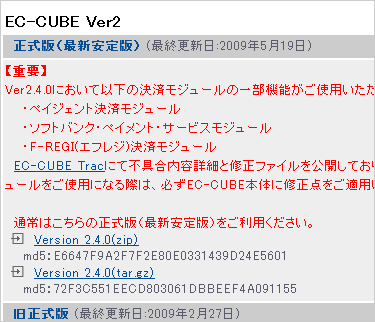
サーバー上で解凍出来る知識のある方は何もつまずくことは無いのですが、zipをローカルで解凍しFTP(FFFTP)を使ってサーバーをにデータを上げる方は、ーミッションが変わってしまうので注意が必要です。「ぱ、パーミッション?ってなに?」と言う方はコチラをどうぞ。EC CUBEのパーミッションはすべて777もしくは666になりますのでFTPで上げる場合は以下の設定が必要になります。さもないとインストール時に大変なことになります。
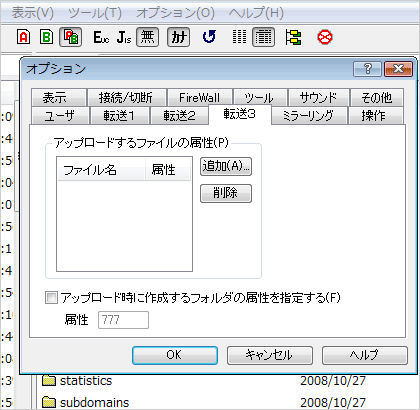
FTP起動→オプション→環境設定→転送3で上記の画面が表示されましたら、まず、「アップロード時に作成する・・・」に(属性777)チェックを入れます。次に「アップロードするファイルの属性」の部分の追加を押し
*.php 666
*.css 666
*.jpg 666
*.gif 666
*.png 666
*.sql 666
*.tpl 666
*.js 666
*.CSV 666
と入力します。追加をクリックすると下記のように「デフォルト属性の設定」が出てきますのでそこのファイル名に「*.CSV」属性に「666」と入力します。一つでも抜けてしまうとインストール作業中にパーミッションを変えてくれと怒られてしまうので注意を。
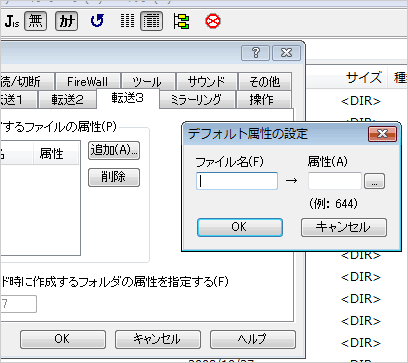
その他の.htaccessの設定、ostgreSQL、Mysqlの設定、SSLの設定、アップロード方法などはサーバーによっても違いますので、サポートセンターなどに聞いてみましょう。
記事:清原一馬